
شركة Microsoft قامت بإطلاق Cortana المساعد الشخصي الذي يقدم الكثير إلى نظام Windows 10 على اغلب الاجهزة، و لكن مع هذا. يظل إستخدامه لمحرك البحث Bing مشكلة كبيرة، و المشكلة الاكبر إستخدامه لمتصفح Microsoft Edge الذي لم ننوى إستخدامه قبلاً. ولكن لا تقلقوا، هذا المقال يُقدم لكم الحل الامثل لكل هذه المشاكل.
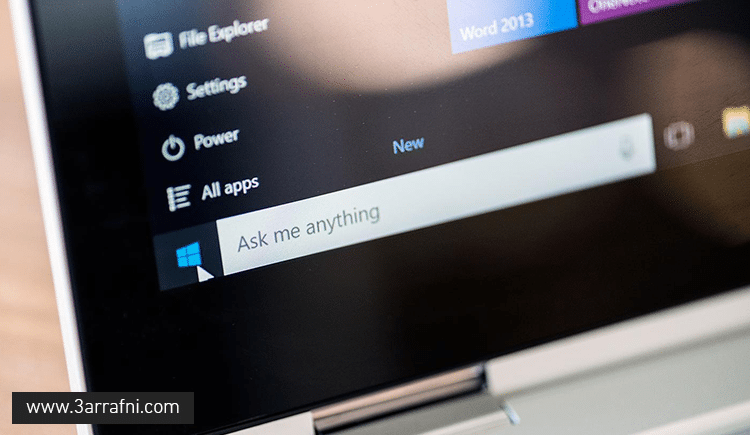
إستخدام متصفح Google Chrome / FireFox عوضاً عن Microsoft Edge
هذا الجزء يجب أن يتم اولاً، و هذا من رائي اهم بقليل من الجزء الاخر، و لكن لنركز على كيفية فعل هذا، يمكنك فعل هذا عن طريق اداه EdgeDeflector. و هي اداه تم إطلاقها لتقوم بتحويل طلبات Cortana – مع بعض التطبيقات الاخرى – من متصفح Edge اي المتصفح الاساسي، سواء اكان Google Chrome أو Mozila Firefox.
اولاً : قم بجعل المتصفح الخاص بك متصفح اساسى، يمكنك هذا طريق الدخول إلى الاعدادات – التطبيقات الاساسية، و من ثم اذهب للمتصفح الاساسى و اختر Google Chrome أو Firefox. يمكنك إختيار اي متصفح اخر مثل Opera و لكن لن يكون بإمكانك البحث عن طريق Google.
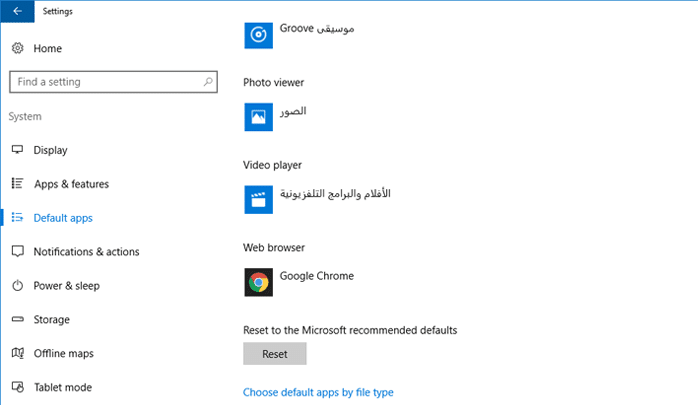
ثانياً : تحميل و تنصيب EdgeDeflector، يمكنك تحميله عن طريق هذا الرابط ، و بعددها تقوم بنقله إلى فولدر Program Files (86x) و تقوم بتشغيل ملف EXE الخاص بها بصلاحيات مسؤول، هذا فقط كل شيء لن ترى شيء واحد يشير إلى تحميل التطيبق في الجهاز. إن لم يعمل قم بنقله إلى Program Files.
ثالثاً : قم بتجهيز التطبيق، يمكنك هذا عن سؤال Cortana لتبحث لك عن شىء، و من ثم سوف يسالك ما هو التطبيق التي تود إستعماله قم بإختيار EdgeDeflector. و من ثم سوف ياتي سؤال اخر لتختار المتصفح من القائمة. إختر المتصفح الذي قمت بإختياره كالمتصفح الاساسى بالطبع. و من هنا سوف يتم كل شيء بهذه الطريقة.
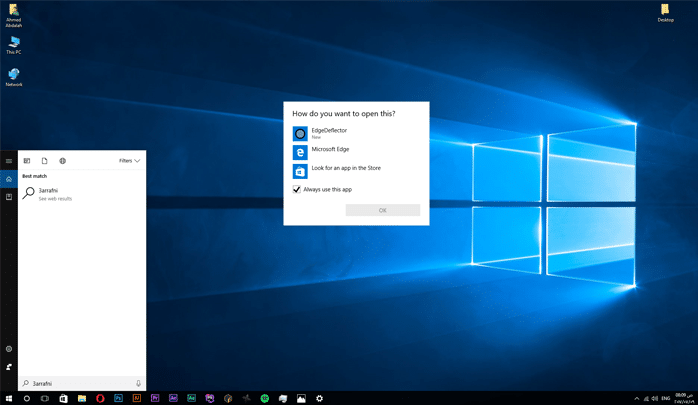
ملحوظة : قد ياتي تحديث و يقوم بإلغاء عملية هذا التطبيق من كورتانا، لذلك قم بالخطوة الثالثة مجدداً
إستخدام محرك بحث Google عوضاً عن Bing
يمكنك البحث عن طريق Google عوضاً عن Bing في متصفحى Google Chrome و Mozila Firefox فقط لان عملية تحويل البحث تتم عن طريق إضافة متواجدة في كل من Google Chrome و Firefox فقط، تلك الاضافة تاتى باسم Bing to Google، لكن على الناحية الاخرى في Firefox هناك اضافة Bing-Google التي تعمل بشكل ممتاز حتى الان.







